Reklama
MS-DOS (Microsoft Disk Operating System, często używany zamiennie z „DOS”) jest często związany z ostrą nostalgią. Stary edytor tekstu, a może gra DOS, która zapewnia godziny czystej rozrywki bez internetu. Ale jakie mamy opcje, by zapalić ten stary płomień w Linuksie? Na szczęście sporo!
Darmowy dos
FreeDOS to kompletny, bezpłatny system operacyjny zgodny z DOS. Każdy program działający na MS-DOS powinien również działać na FreeDOS. Oprócz tego, że jest całkowicie darmowy do pobrania i używania, można go również udostępnić każdemu, aby mógł się nim cieszyć!
MS-DOS został wydany po raz ostatni w 1994 roku, czyli prawie ćwierć wieku temu. Obecna wersja FreeDOS została wydana w grudniu 2016 r. Wskazuje to, że zespół nadal aktualizuje projekt, z korzyścią dla rasy ludzkiej.
Będziesz musiał pobierz FreeDOS do zastosowania w naszych pierwszych dwóch metodach.
1. VirtualBox
Jeśli twój komputer ma zapasowe zasoby VirtualBox firmy Oracle to świetny darmowy program do wirtualizacji Jak korzystać z VirtualBox: Podręcznik użytkownika Dzięki VirtualBox możesz łatwo zainstalować i przetestować wiele systemów operacyjnych. Pokażemy Ci, jak skonfigurować system Windows 10 i Ubuntu Linux jako maszynę wirtualną. Czytaj więcej . Umożliwia instalację maszyn wirtualnych, w tym DOS, na komputerze hosta. Jedyną kwestią jest to, że zasoby twojego hosta zostaną udostępnione zwirtualizowanej maszynie, jednak DOS nie będzie zachłanny.
Możesz pobrać VirtualBox dla swojego systemu operacyjnego i uruchomić instalator poprzez GUI. Jeśli wolisz typ wiersza poleceń:
sudo apt install virtualbox. sudo apt install virtualbox-guest-dkmsTworzenie maszyny wirtualnej Jak skonfigurować maszynę wirtualną z systemem Windows w systemie LinuxWielu użytkowników domowych woli uruchomić konfigurację podwójnego rozruchu, gdy potrzebny jest zarówno system Windows, jak i Linux, ale jeśli wolisz uruchomić system Windows w systemie Linux, oto jak to skonfigurować. Czytaj więcej jest bardzo proste. Po uruchomieniu VirtualBox kliknij Nowy. Daj swojej maszynie a Nazwa i pozostaw RAM ustawiony na 512 MB. Wybierz Utwórz wirtualny dysk twardy terazi zapewnić VHD jest wybrany pod Typ pliku dysku twardego. Pozostaw dysk ustawiony na Przydzielane dynamicznie i nadaj mu rozmiar (1 GB lub 2 GB jest wystarczający).
Kliknij Stwórz aby zakończyć działanie kreatora i utworzyć maszynę.
Następnie kliknij Ustawienia> Pamięć> Kontroler: IDE> Pusty. w Atrybuty w sekcji znajduje się ikona dysku CD ze strzałką rozwijaną, która pozwoli Ci wyszukać właśnie pobrany plik FreeDOS ISO. Kliknij dobrze przycisk, aby zakończyć działanie kreatora.
Teraz kliknij Początek z ekranu głównego VirtualBox, aby uruchomić instalator FreeDOS!
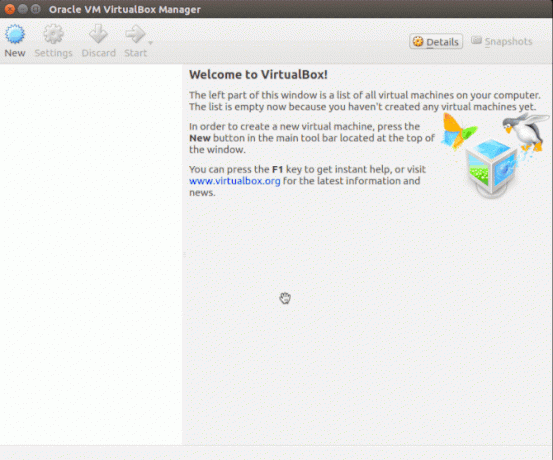
Instalowanie FreeDOS
Powinien zostać uruchomiony kreator instalacji, a dzięki serii łatwych wyborów możesz zainstalować FreeDOS. Wybierz Zainstaluj na dysku twardym, następnie zaakceptuj zastrzeżenie, a następnie Napęd partycji C. Następnie, podobnie jak w dawnych czasach, musimy ponownie uruchomić komputer, aby partycje zaczęły obowiązywać.
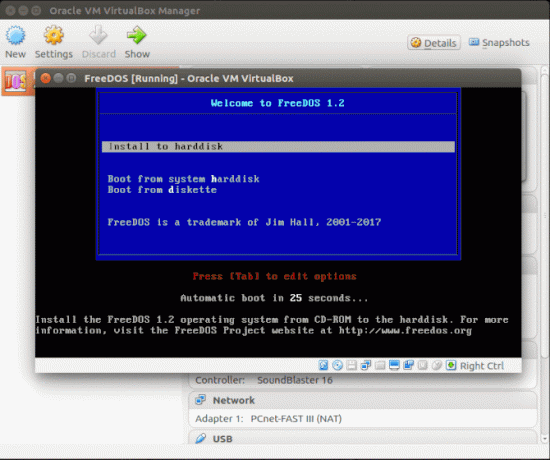
Po szybkim ponownym uruchomieniu wybierz Zainstaluj na dysku twardym następnie preferowanym językiem i ponownie zaakceptuj zastrzeżenie. Wybierz opcję do Wymaż i sformatuj dyski wreszcie można rozpocząć faktyczną instalację.
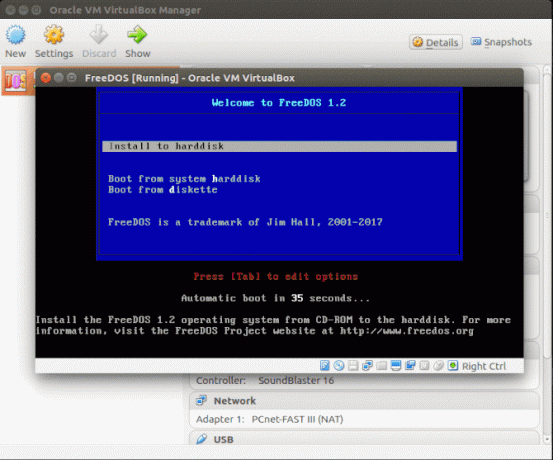
Po wybraniu układu klawiatury wybierz Pełna instalacja śledzony przez Tak - zainstaluj FreeDOS. Zdecydowanie jeden z bardziej uprzejmych kreatorów instalacji. Twoja instalacja powinna się teraz rozpocząć.
Po zakończeniu instalacji musisz usunąć ISO z maszyny wirtualnej, aby maszyna uruchomiła się bezpośrednio w FreeDOS. Z tego samego ekranu zamontowaliśmy ISO powyżej; możesz odmontować go przed kliknięciem opcji Uruchom ponownie w kreatorze instalacji.
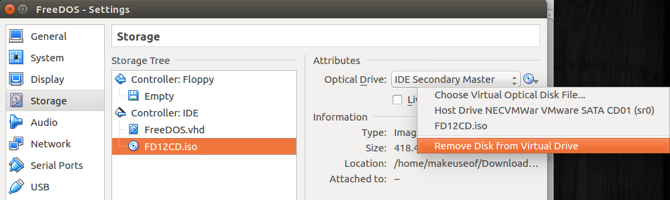
Jeśli wszystkie powyższe czynności zostały wykonane poprawnie, jestem pewien, że tak, ekran, na którym jest teraz wyświetlany, powinien być znajomą witryną.
Przesyłanie plików do Virtualbox
Przed przesłaniem plików na maszynę wirtualną upewnij się, że została całkowicie zamknięta i na wszelki wypadek zamknij Virtualbox, gdy jesteś przy nim. Polecenie zamknięcia systemu DOS, na wypadek, gdybyś mógł zapomnieć, zamknąć.
Metoda montowania dysku przez FreeDOS nie wydawała się zbyt spójna. To było używane libguesftfs-tools. Obejściem było użycie qemu-nbd Komenda. Aby zainstalować to, uruchom następujące polecenie w terminalu:
sudo apt install qemuTo instaluje QEMU wraz z jego narzędziami. Teraz uruchom następujące polecenia:
sudo modprobe nbd. sudo qemu-nbd -c / dev / nbd0 Domyślnie katalog VirtualBox powinien znajdować się w folderze domowym. Zastąpić w powyższym poleceniu ze ścieżką do maszyny wirtualnej. Teraz uruchom następujące polecenie, aby zamontować urządzenie:
sudo mount / dev / nbd0p1 / Path-of-you-choiceTeraz skopiuj swoje ulubione programy i pliki na maszynę wirtualną. Po zakończeniu odmontuj maszynę wirtualną, uruchamiając:
sudo umount / Path-of-you-choice. sudo qemu-nbd -d / dev / nbd02. Szybki EMUlator (QEMU)
Podobnie jak Virtualbox, QEMU to hiperwizor open source 3 sposoby uruchomienia maszyny wirtualnej w systemie LinuxJeśli chcesz uruchomić drugi system operacyjny na komputerze z systemem Linux bez ponownego uruchamiania w celu przełączenia się między nimi, maszyna wirtualna jest Twoją jedyną odpowiedzią. Czytaj więcej który może uruchomić FreeDOS jako system operacyjny gościa. Kroki są dość podobne do powyższej metody, jednak można to zrobić za pomocą kilku poleceń terminalowych. Najpierw zainstaluj QEMU, uruchamiając:
sudo apt install qemuTeraz musimy stworzyć wirtualny dysk twardy, aby zainstalować FreeDOS. Możemy to zrobić, wpisując:
qemu-img stwórz dos.img 500MTeraz tworzymy naszą maszynę wirtualną za jednym zamachem, uruchamiając:
qemu-system-i386 -cdrom FD12CD.iso -m 32 -hda dos.img -k en-us -rtc base = czas lokalny -soundhw sb16, adlib -device cirrus-vga -boot order = d. W poleceniu jest sporo parametrów. Zasadniczo jesteś:
- Wybór FreeDOS ISO
- Ustawianie rozmiaru pamięci RAM
- Wybierz wirtualny dysk, który utworzyliśmy powyżej
- Ustawianie układu klawiatury
- Zapewnienie, że czas pasuje do hosta
- Wybór wspólnej karty dźwiękowej
- Wybór wspólnej karty graficznej
- Ustawianie kolejności rozruchu
FreeDOS powinien otworzyć się w nowym oknie i kreatorze instalacji w dokładnie taki sam sposób, jak powyższa metoda Virtualbox. Po zakończeniu instalacji nie wymagamy już ISO i możemy uruchomić się bezpośrednio na nasz zainstalowany obraz, uruchamiając:
qemu-system-i386 -m 32 -hda dos.img -k en-us -rtc base = czas lokalny -soundhw sb16, adlib-urządzenie cirrus-vga -boot order = c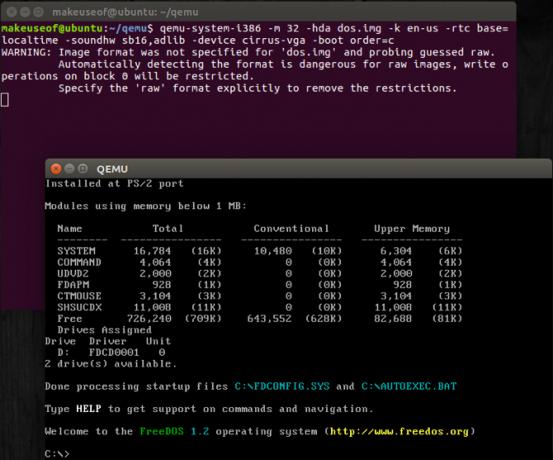
Przesyłanie plików do QEMU
Na szczęście ta część jest znacznie prostsza. Wszystko, co musimy zrobić, to utworzyć folder i dołączyć ten folder do naszego polecenia, którego używamy do uruchomienia naszej maszyny QEMU FreeDOS. Najpierw zamknij okno QEMU, a następnie wpisz:
pliki mkdirTeraz skopiuj wszystkie pliki lub foldery, które chcesz zobaczyć na maszynie wirtualnej do dosfiles teczka. Po zakończeniu wpisz:
qemu-system-i386 -m 16 -k en-us -rtc base = czas lokalny -soundhw sb16, adlib -device cirrus-vga -display gtk -hda dos.img -drive file = fat: rw: dosfiles / -boot order = do. Jak widać, nową częścią polecenia jest -napęd parametr, który używa dosfiles folder, który utworzyliśmy. Zamontuje go również do następnej dostępnej litery dysku, czyli w naszym przypadku D. Jeśli chcesz zobaczyć swoją dosfiles folder w FreeDOS po prostu wpisz:
RE:Jeszcze raz, DOS z dala od zadowolenia twojego serca!
3. DOSBox
Jeśli wszystko to wydaje się trochę przesadne, a chcesz po prostu uruchomić dziwną grę i jesteś bardziej GUI, możesz dostać DOSBox Jak grać w gry retro na dowolnej platformie dzięki DOSBoxChcesz zagrać w retro gry PC na komputerze, telefonie lub konsoli do gier? Oto wszystko, co musisz wiedzieć, aby rozpocząć korzystanie z DOSBox, w tym najlepsze gry do emulacji! Czytaj więcej . Jak przyznają, programiści DOSBox stwierdzają: „DOSBox ma również własny wiersz poleceń podobny do DOS. Nadal jest dość szczątkowy i nie ma wielu funkcji dostępnych w MS-DOS, ale wystarcza do zainstalowania i uruchomienia większości gier DOS. ”
Tyle ich nacisków położono na gry, a jeśli to wszystko, czego potrzebujesz, DOSBox może wystarczyć. Zanim zaczniemy, utwórz folder na komputerze z systemem Linux i przenieś tam swoje programy DOS. Nasz przykład wykorzystuje /dosbox/dosfiles.

Teraz przejdź do oprogramowania Ubuntu i pobierz emulator DOSBox. Po uruchomieniu DOSBox możesz zamontować właśnie utworzony folder, wpisując następujące polecenie w konsoli DOSBox:
mount c ~ / dosbox / dosfiles. DO:Wszystkie twoje pliki powinny być teraz widoczne, gry, w które można grać, i nostalgia!

Nadal możesz uruchomić DOS!
Niezależnie od tego, czy ci się to podoba, czy nie, MS-DOS stanowi ogromną część świata komputerowego. Wiele gier, które znamy i uwielbiamy, wywodzi się z czasów świetności MS-DOS. Możesz być zaskoczony, wiedząc, że wiele firm nadal używa programów MS-DOS do prowadzenia całej firmy. Dobra wiadomość jest taka, że Linux oferuje wiele opcji umożliwiających wykonanie MS-DOS, tak jak to pokazaliśmy.
Nie ograniczaj się także do MS-DOS. Inny klasyczne systemy operacyjne mogą być instalowane lub emulowane w systemie Linux 5 Retro systemów operacyjnych, które możesz łatwo przeglądać w systemie LinuxPrawdopodobnie już wiesz, że możesz grać w stare gry na swoim urządzeniu z systemem Linux dzięki kolekcjom emulatorów, takim jak MAME, ale czy wiesz, że różne emulatory są dostępne do uruchamiania pełnych aplikacji? Oto jak. Czytaj więcej .
Jakie są twoje ulubione gry DOS? Jak uruchamiasz system DOS w systemie Linux? Myślisz, że kiedykolwiek pozbędziemy się DOS? Daj nam znać w komentarzach poniżej!
Yusuf chce żyć w świecie pełnym innowacyjnych firm, smartfonów dołączonych do ciemnej palonej kawy i komputerów z hydrofobowymi polami siłowymi, które dodatkowo odpychają kurz. Jako analityk biznesowy i absolwent Politechniki w Durbanie, z ponad 10-letnim doświadczeniem w szybko rozwijającej się branży technologicznej, lubi być środkowym człowiekiem między…